Valamennyien használtunk már mobil hotspotokat egyik vagy másik ponton. Függetlenül attól, hogy saját maga hozta létre a hotspotot az internet megosztásához más eszközökkel, vagy egyszerűen csatlakoztatta telefonját egy hotspothoz, tény, hogy a hotspot rendkívül praktikus eszköz lehet.
Érdekes módon bekapcsolhat és használhat hotspotot Windows 11 és Windows 10 rendszerű számítógépén is. Ez a funkció remekül használható, ha okostelefonját a számítógép internetéhez szeretné csatlakoztatni.
Hogyan csatlakoztassa okostelefonját a Windows 11 internetéhez
A Windows 11 PC hotspotjának engedélyezése meglehetősen egyszerű folyamat. Miután ezt megtette, összekapcsolhatja számítógépe internetét okostelefonjával. Így kezdheti el:
- Menj a Start menü keresősávba, írja be a „beállítások” mezőt, és válassza ki a legjobb egyezést.
- Irány Beállítások > Hálózat és internet > Mobil hotspot.
- A Mobil hotspot lapon kattintson a legördülő lehetőségre Internetkapcsolatom megosztása innen és válassza ki WiFi vagy Ethernet.
- A Oszd meg az opciót, kattintson Wi-Fi vagy Bluetooth.
- Kattintson Szerkessze a Tulajdonságok menüből szakasz.
Végül állítsa be a hálózat nevét, jelszavát, és állítsa be a Hálózati sáv nak nek Bármelyik elérhető. Kattintson Megment. Most kapcsolja be a Mobil hotspot kapcsolót a Windows 11 hotspot bekapcsolásához.
Ez az. Most már csak annyit kell tennie, hogy bekapcsolja a Wi-Fi beállítást az okostelefonon, és csatlakoztatja a számítógép hotspotjához.
A Windows 10 internetének megosztása okostelefonjával
Ismét a Windows 10 esetében a folyamat meglehetősen egyszerű.
- Nyissa meg a Windows beállításait.
- Kapcsolja be az „Internetkapcsolat megosztása más eszközökkel” kapcsolót.
- Állítsa be a hálózat nevét és jelszavát, és már mehet is.
Ha ezt megteszi, okostelefonját azonnal csatlakoztathatja Windows 10 rendszerű számítógépének internetéhez. Tehát amikor megpróbálom csatlakoztatni a telefonom Wi-Fi-jét az asztalhoz, ez így néz ki:
Adja meg a fent beállított jelszavakat, és mobilja sikeresen csatlakozik a számítógép hotspotjához.
Az okostelefon csatlakoztatása a számítógép internetéhez
Ha valamilyen okból nem tud hozzáférni mobilinternetéhez, akkor a Windows PC hotspotja megmentheti Önt ebből a veszélyes helyzetből. Reméljük, hogy ez a rövid útmutató segített az okostelefon és a Windows összekapcsolásában.
GYIK
Hogyan kapcsolhatom össze a Samsung telefonomat a Windows 10 rendszerrel?
Hivatkozás egyes Samsung telefonokon előre telepített Windows (LTW) alkalmazáshoz. Ezeket a neveket az Ön telefontársaként fogja látni – Windows hivatkozás a Google Play Áruházban és a Galaxy Áruházban. A Microsoft Store-ban megjelenik a Telefonja. Az eszköz és a számítógép közötti kapcsolat azonnali hozzáférést biztosít mindenhez, amit szeret.
Hogyan kapcsolhatom össze az Android telefonomat a számítógéppel?
Az Android a Google Inc. védjegye. 1 A felhasználóknak össze kell kapcsolniuk Galaxy készüléküket Windows rendszerű számítógépükkel a telefonon a „Link to Windows” és a számítógépen a Your Phone App segítségével, és követniük kell a beállítási utasításokat, beleértve azt is, hogy ugyanabba a Microsoft-fiókba kell bejelentkezniük. A Windowshoz való hivatkozás előre telepítve van bizonyos Galaxy-eszközökön.
Csatlakoztathatja iPhone-ját a Windows 11-hez?
Ha iPhone-ja van, csatlakoztathatja egy Windows 11-et futtató számítógéphez is, de az Android-felhasználók nem kapnak olyan mélységű élményt. A Microsoft kijelentette, hogy ugyanazt a funkcionalitást szeretné átvinni az iPhone-okba a Windowsba is, de az Apple már régóta nem érdekli, hogy termékeivel felmentse a felhasználókat a bezártság alól.
Hogyan használhatjuk a Windows 11-et vezeték nélküli kijelzőként Androidhoz?
A Windows 11 vezeték nélküli kijelzőként működhet Android okostelefonjához a Connect alkalmazáson keresztül. A telepítéshez azonban engedélyeznie kell egy opcionális Windows-funkciót. Indítsa el a Windows 11 Beállítások alkalmazását a Start menüből, vagy nyomja meg a Win + I gombot a billentyűzeten. Ha a bal oldali oszlopban ki van választva a Rendszer, görgessen le a jobb oldalon, és kattintson a Kivetítés erre a számítógépre elemre.
Hogyan csatlakoztathatom Android-telefonomat Windows 10-hez?
Kattintson a Start gombra, és nyissa meg a Beállításokat (vagy nyomja meg a Windows + I billentyűt).Válassza a Bluetooth és eszközök lehetőséget, és görgessen le a Saját telefon részhez. Kattintson a Telefon megnyitása elemre, és válassza az Első lépések lehetőséget. Jelentkezzen be Microsoft-fiókjával. Mobileszközén nyissa meg a www.aka.ms/yourpc webhelyet, és nyomja meg az Enter billentyűt. Ha ezzel a Google Play Áruházba jut, telepítse a Hivatkozás a Windowsra alkalmazást.
Hogyan tükrözhetem Android-telefonomat Windows 11-re?
Töltse le az alkalmazást Android és Windows 11 rendszerre is. Indítsa el az alkalmazást mindkét eszközön, és csatlakoztassa őket ugyanahhoz a Wi-Fi hálózathoz. Android-telefonján koppintson a kék Tükör ikonra, majd a Telefon tükrözése a számítógépre > Indítás most elemre, majd megkezdődik a tükrözési folyamat.
Hogyan kapcsolhatom össze a Samsung telefont a Windows 11 számítógéppel?
Így kapcsolhatja össze a Samsung telefont egy Windows 11 rendszerű számítógéppel. 1. lépés: Nyissa meg a Beállítások alkalmazást a Windows 11 rendszerben. 2. lépés: Lépjen a Bluetooth és eszközök > Saját telefon menüpontra. Ezután kattintson a Telefon megnyitása elemre. 3. lépés: Kattintson az Első lépések lehetőségre az Android telefon használata a számítógépről ablakban. 4. lépés: Kattintson a Bejelentkezés gombra a Microsoft-fiókba való bejelentkezéshez.
Hogyan csatlakoztathatom a Windows 10 rendszerű számítógépemet a telefonomhoz?
Ezután győződjön meg arról, hogy a Windows 10 rendszerű számítógépén telepítve van a Your Phone alkalmazás. A legtöbb modellre előre telepítve kell lennie; ezt a linket használva ellenőrizheti: www.aka.ms/linkphone. Ha nincs telepítve, letöltheti a Microsoft Store áruházból. Ha készen áll, keresse meg és nyissa meg a Saját telefon kísérőalkalmazást a számítógépén, majd válassza az Első lépések lehetőséget.
Hogyan csatlakoztatható Android telefon a Windows 11 rendszerhez Bluetooth segítségével?
1. lépés: Nyissa meg a Beállítások alkalmazást a Windows 11 rendszerben. 2. lépés: Lépjen a Bluetooth és eszközök > Saját telefon menüpontra. Ezután kattintson a Telefon megnyitása elemre. 3. lépés: Kattintson az Első lépések lehetőségre az Android telefon használata a számítógépről ablakban.
Hogyan csatlakozhatok Android és Samsung eszközökhöz számítógépről?
Számítógépéről csatlakozhat bizonyos Android és Samsung eszközökhöz a következő két alkalmazással: Your Phone Companion (YPC) alkalmazás a legtöbb Android-eszközhöz Kapcsolódás a kiválasztott Samsung telefonokon előre telepített Windows (LTW) alkalmazáshoz. Ezeket a neveket az Ön telefonjaként fogja látni. Companion – Hivatkozás a Windowshoz a Google Play Áruházban és a Galaxy Store áruházban.
Hogyan lehet iPhone-t csatlakoztatni a Windows 11-hez?
Egy másik hatékony módszer az iPhone csatlakoztatására a Windows 11 rendszerhez az iTunes alkalmazás használata. Ezzel az alkalmazással könnyedén szinkronizálhatja adatait mindkét eszköz között, és teljes biztonsági másolatot készíthet iPhone-járól PC-n vezetékes és vezeték nélküli módon. Kövesse ezeket a lépéseket, hogy elérje ugyanezt.
Hogyan használhatom az iTunes-t Windows 11 számítógépen?
Az iTunes vezeték nélküli használatához kapcsolja be az iPhone szinkronizálása Wi-Fi-n keresztül lehetőséget. Az iPhone-ját a Windows 11 rendszerű számítógéphez is csatlakoztathatja harmadik féltől származó ingyenes alkalmazások, például az Airdroid segítségével.

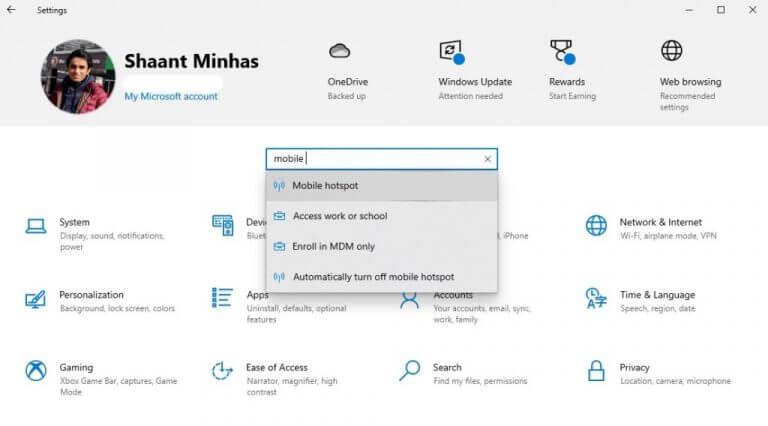
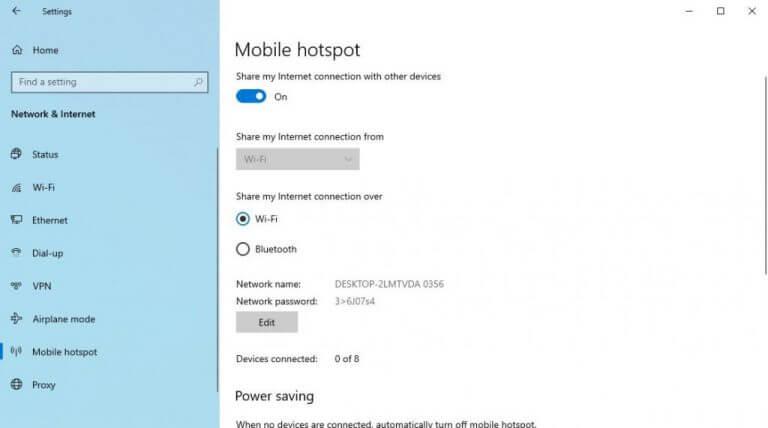
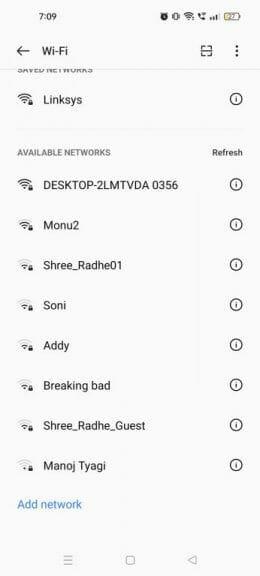



-on-windows-11-and-the-web.jpg)